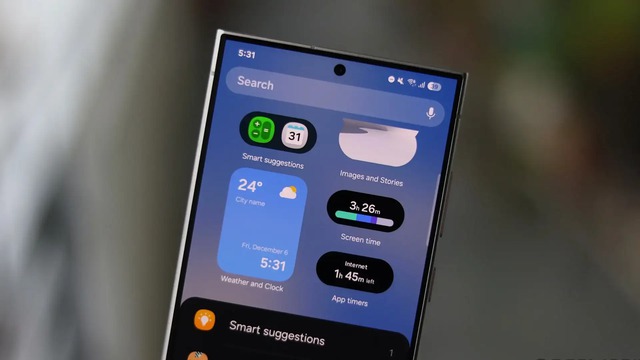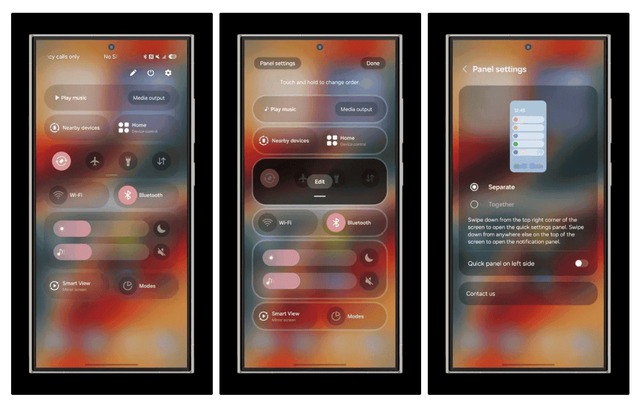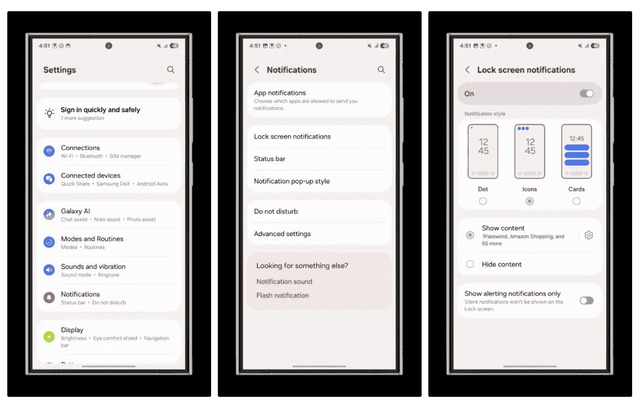Hai tinh chỉnh cần thực hiện ngay sau khi nâng cấp lên One UI 7
Người dùng Galaxy cảm thấy 'khó chịu' sau khi lên One UI 7, đây là 2 tinh chỉnh cần thực hiện ngay.
- Google Maps không còn 'ngốn' pin nhờ chế độ mới (13/11)
- Công bố ứng dụng Zalo Mini app “Tân Ninh số” (13/11)
- Motorola quay lại thị trường Việt Nam, ra mắt 5 smartphone mới (13/11)
- Tây Ninh khảo sát, học tập kinh nghiệm xây dựng đề án thành lập Trung tâm đổi mới sáng tạo tỉnh (12/11)
- Hội thảo khoa học trình diễn kết nối cung cầu công nghệ lần 4 năm 2025 (11/11)
- Oppo Find X9 Series tăng trưởng gấp 5 lần so với thế hệ tiền nhiệm (11/11)
- Google phát cảnh báo quan trọng cho người dùng smartphone (11/11)
- Google giúp người dùng tạo ứng dụng AI không cần lập trình (10/11)
-
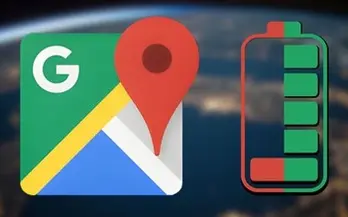 Google Maps không còn 'ngốn' pin nhờ chế độ mới
Google Maps không còn 'ngốn' pin nhờ chế độ mới
- Google thua kiện, người dùng Android sắp được mua ứng dụng với giá rẻ hơn
- Samsung ra mắt công nghệ màn hình đột phá Micro RGB
- Tây Ninh đặt mục tiêu 100% cán bộ, học sinh, người dân biết kỹ năng số vào năm 2026
- Microsoft chỉ ra lý do người dùng nên gỡ bỏ Chrome
- Chuyển đổi số liên thông, đồng bộ chuẩn bị thực hiện mô hình chính quyền địa phương 2 cấp
- Cảnh báo khẩn đến hàng triệu người dùng CapCut
- Vì sao WiFi lúc nhanh lúc chậm dù bạn ngồi yên một chỗ?
- Cuộc đua công nghệ tản nhiệt bằng chip rắn
- Garmin ra mắt thế hệ đồng hồ thông minh vívoactive 6 mới
-
 Cảnh báo đáng lo ngại cho người dùng ChatGPT
Cảnh báo đáng lo ngại cho người dùng ChatGPT
- 5 sai lầm 'đốt tiền' khi mua điện thoại Android
- Người dân Mỹ Yên góp ý dự thảo các văn kiện Đại hội Đảng trên VNeID
- ChatGPT bị kiện góp phần gây ra các vụ tự tử và hoang tưởng
- Tây Ninh khảo sát, học tập kinh nghiệm xây dựng đề án thành lập Trung tâm đổi mới sáng tạo tỉnh
- Nguy cơ mất trắng dữ liệu vì 'bẫy' BitLocker sau khi cập nhật Windows
- Người dùng YouTube hoang mang vì tài khoản bị hạn chế do AI xác thực tuổi
- Honor sắp tung thêm điện thoại có pin 10.000 mAh
- 239 ứng dụng Android độc hại vượt qua kiểm duyệt của Google Play
- Hội thảo khoa học trình diễn kết nối cung cầu công nghệ lần 4 năm 2025